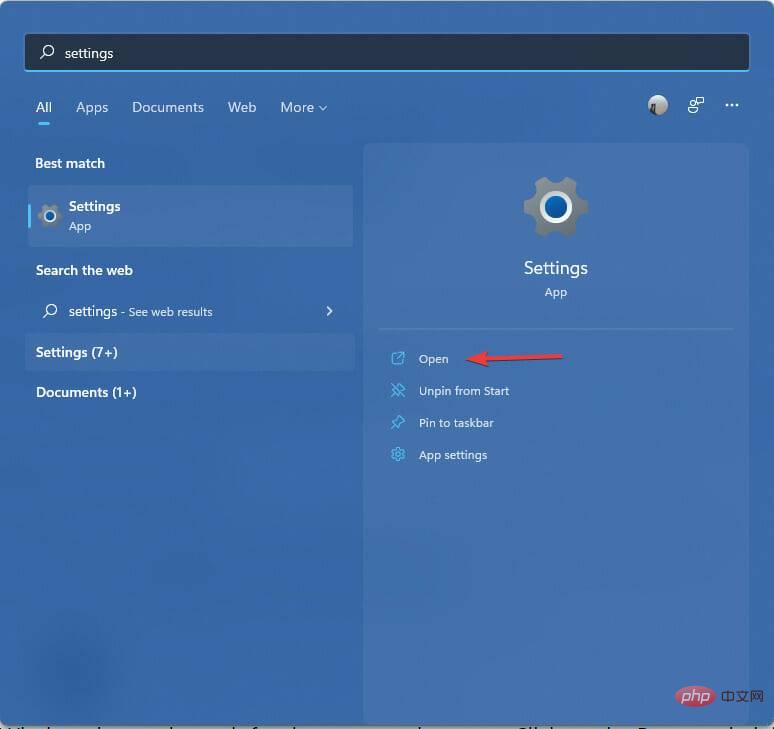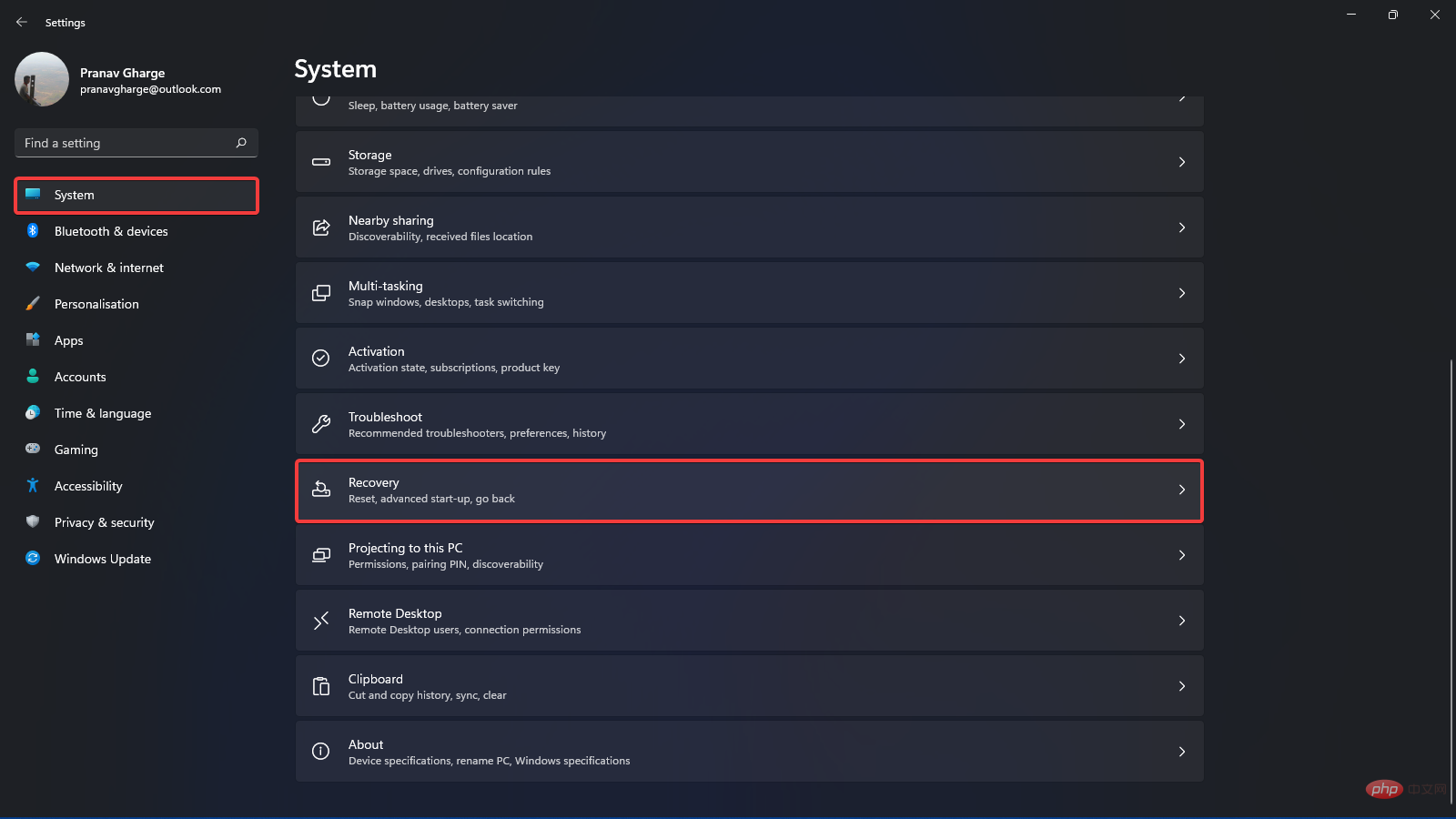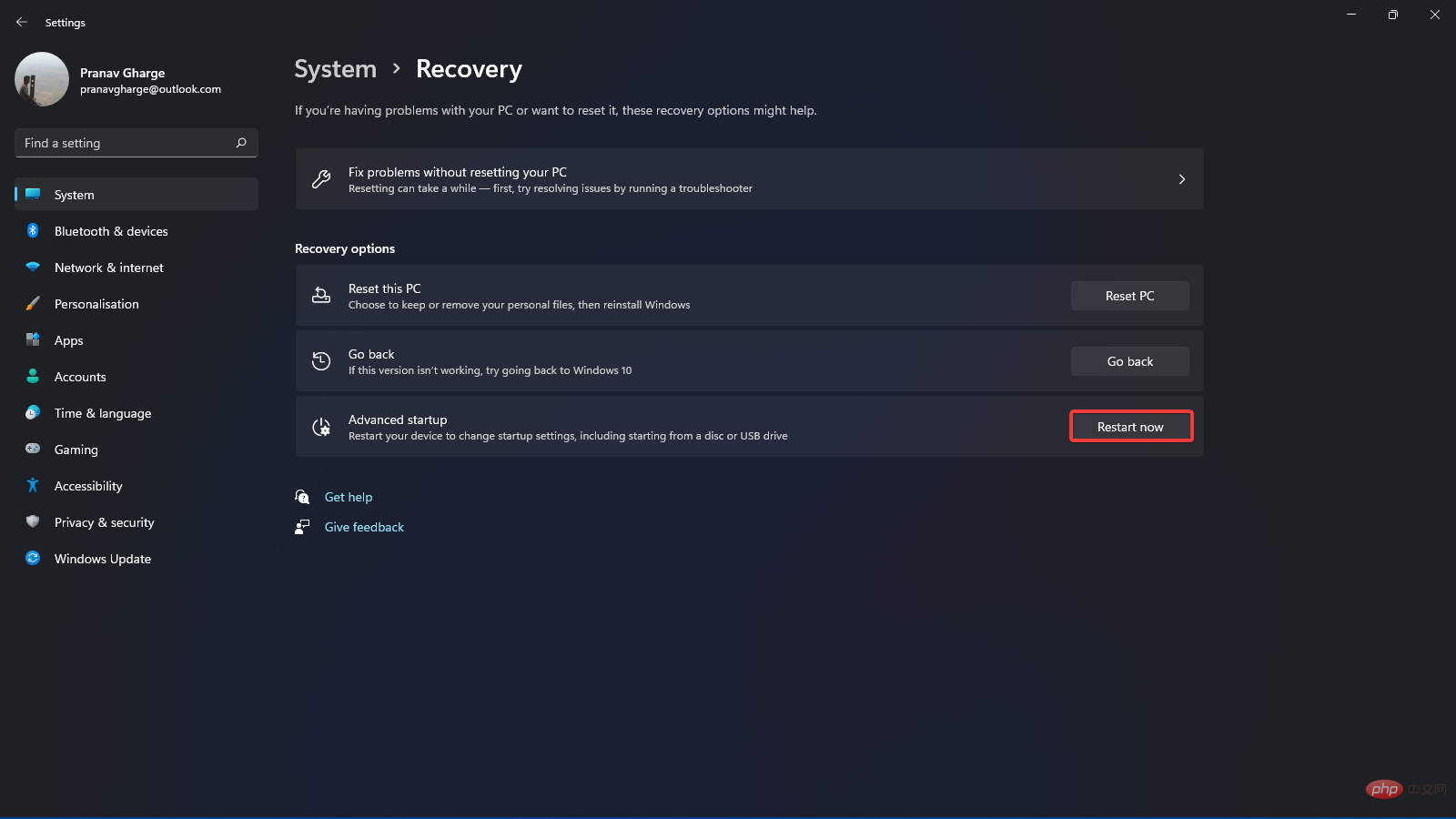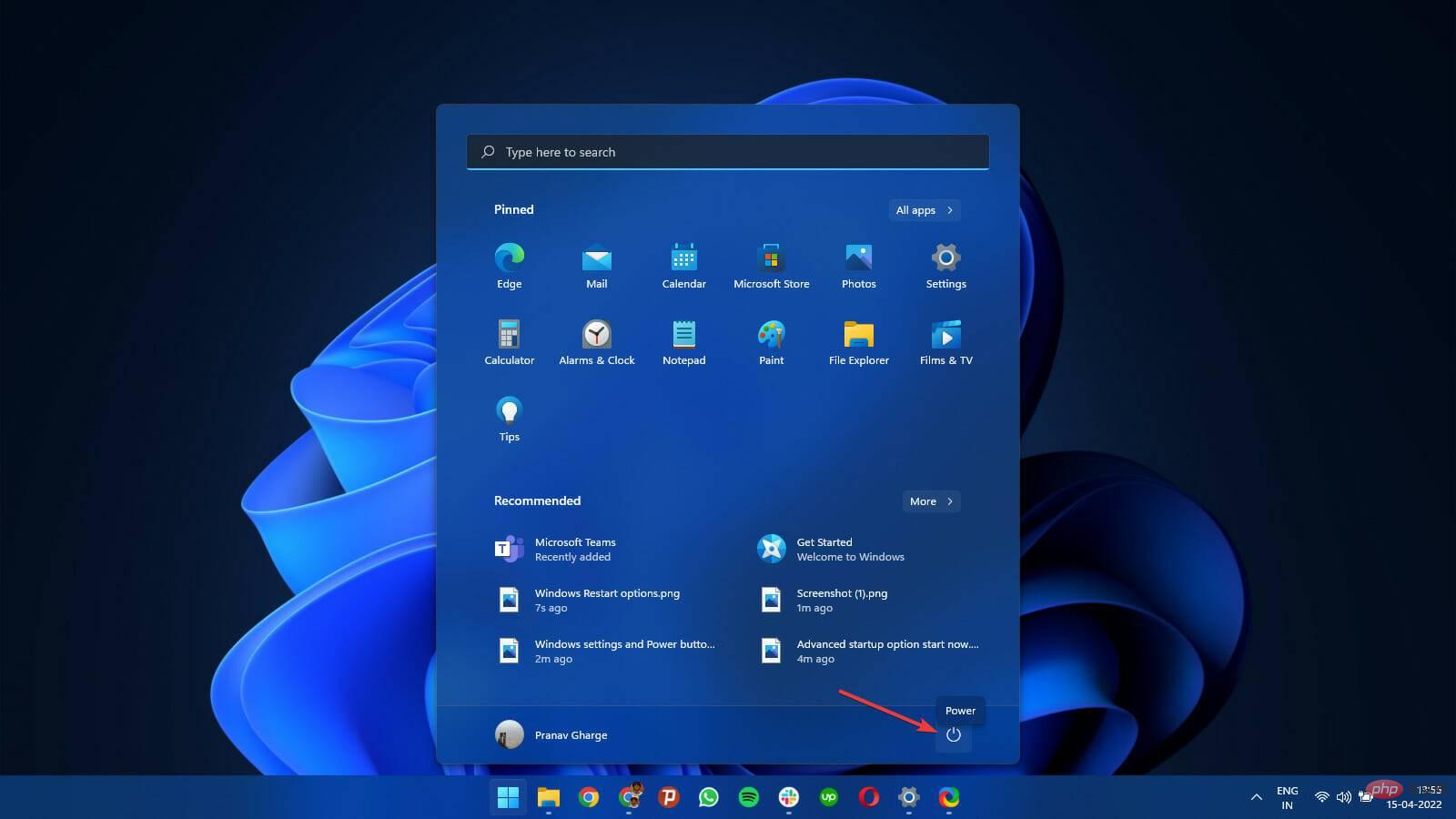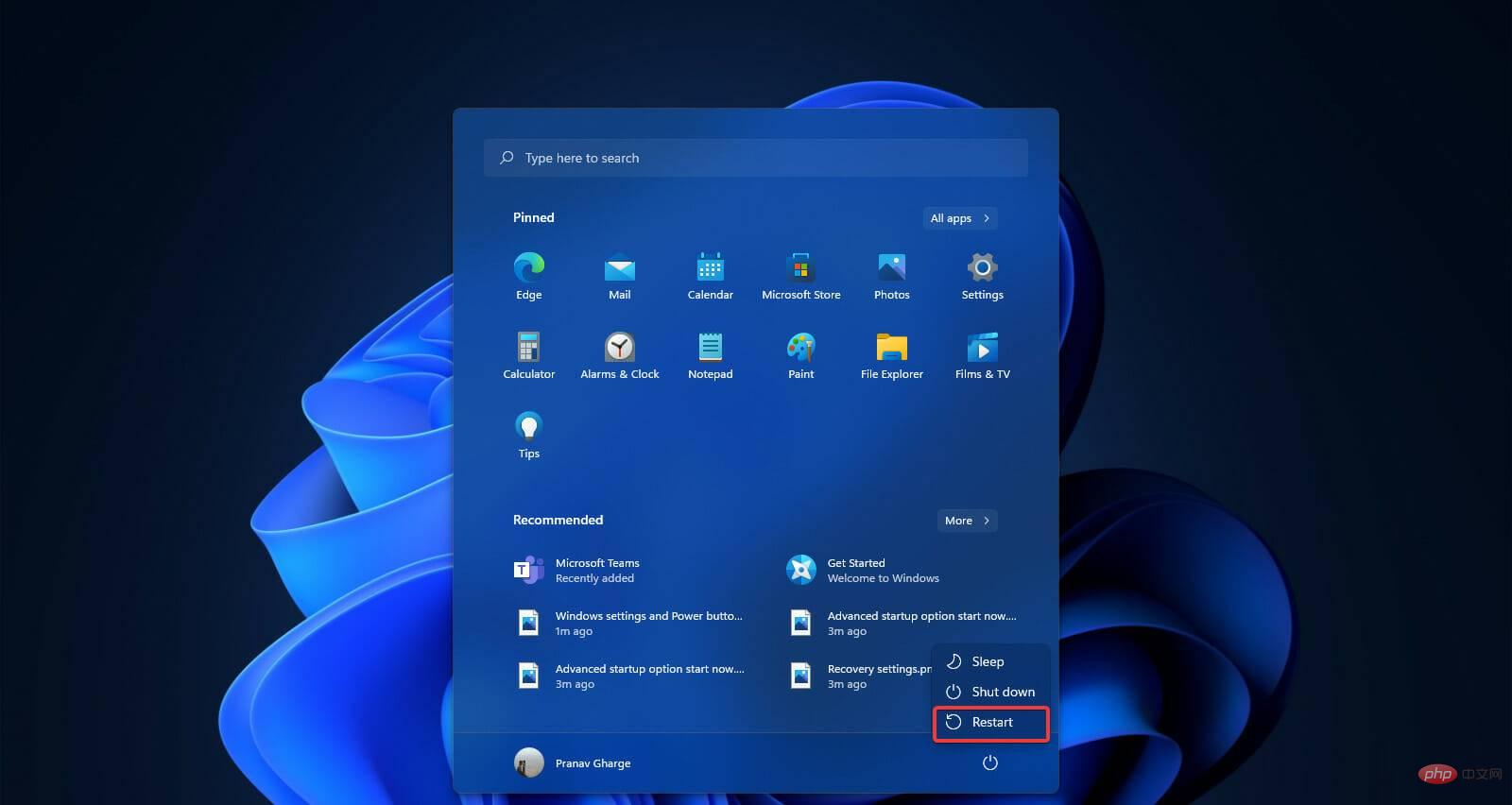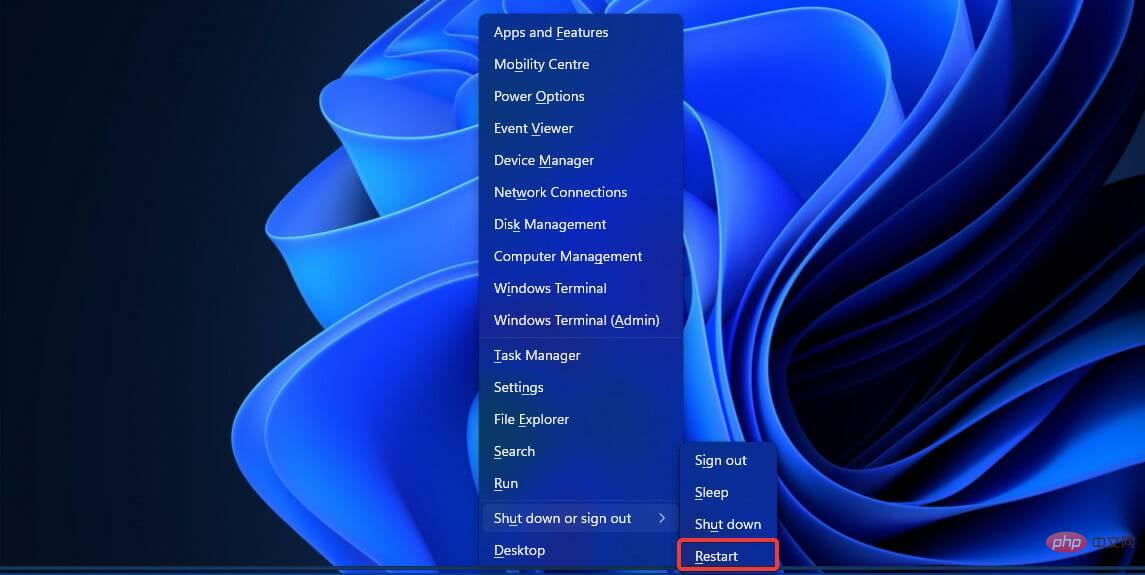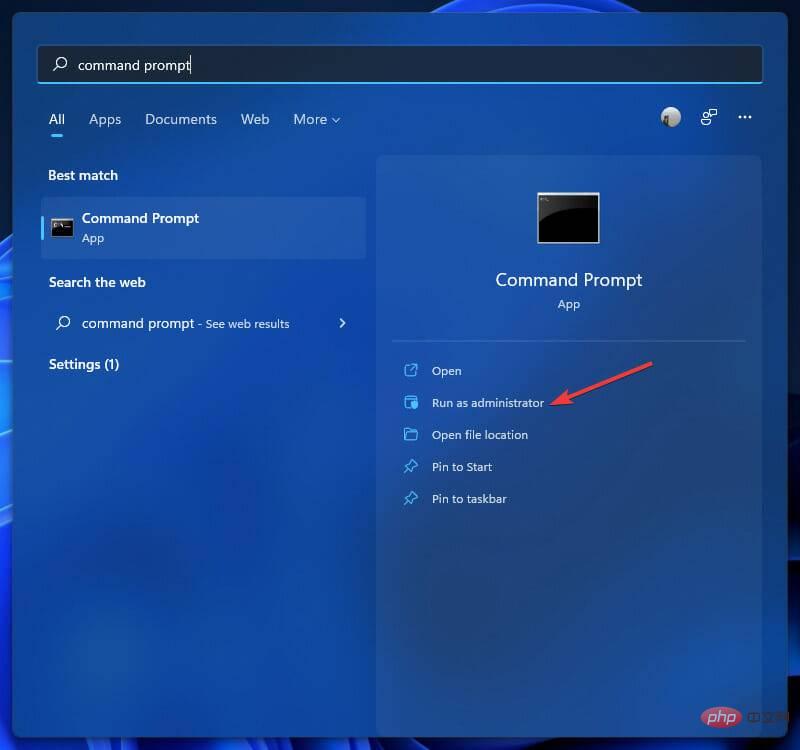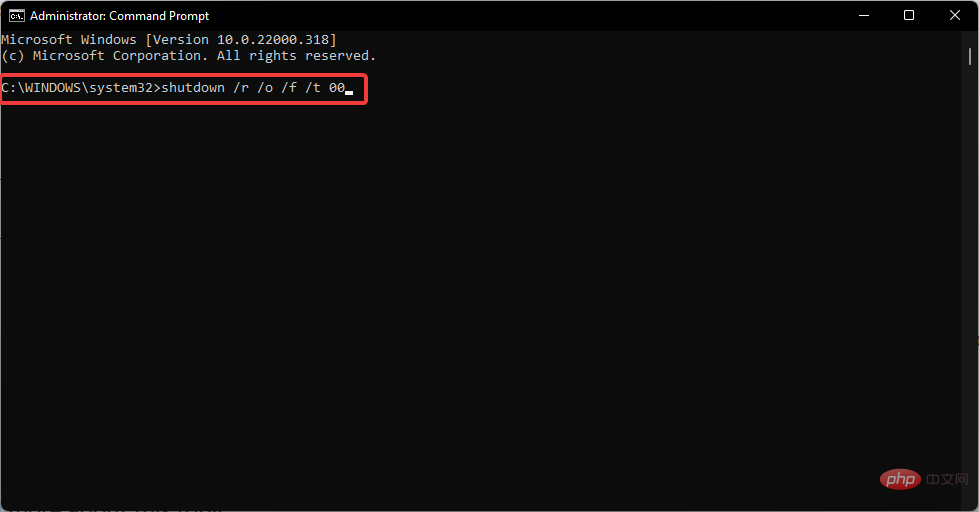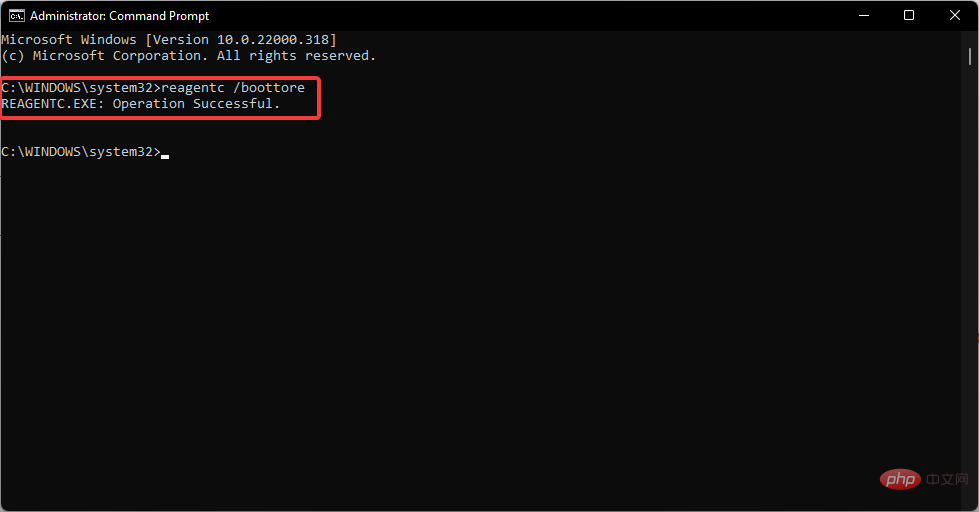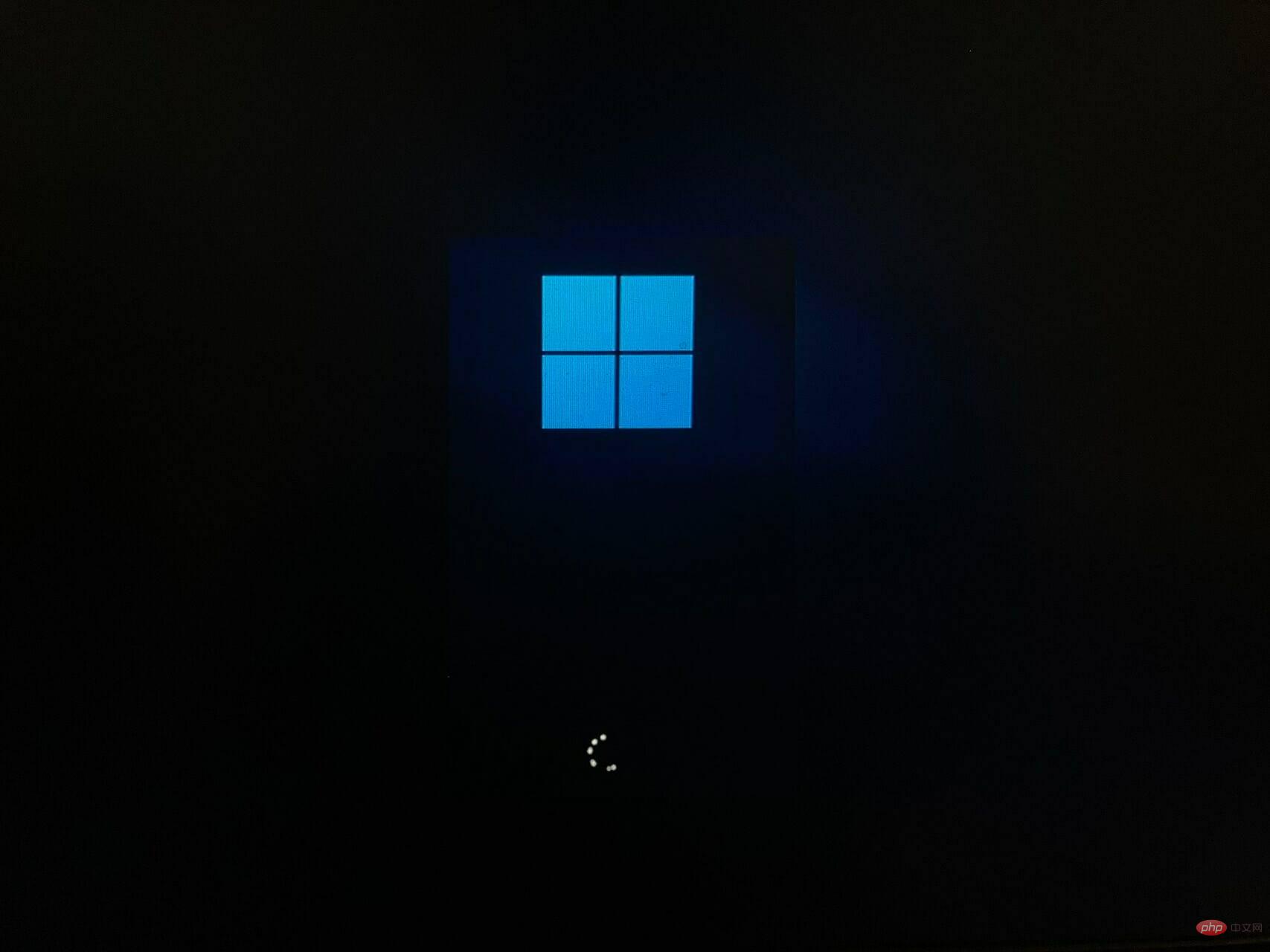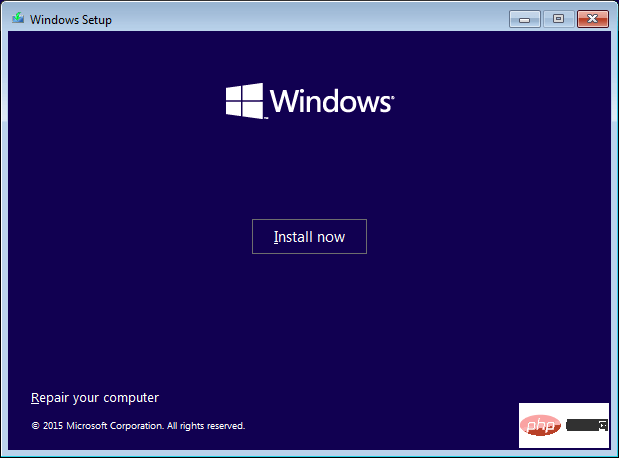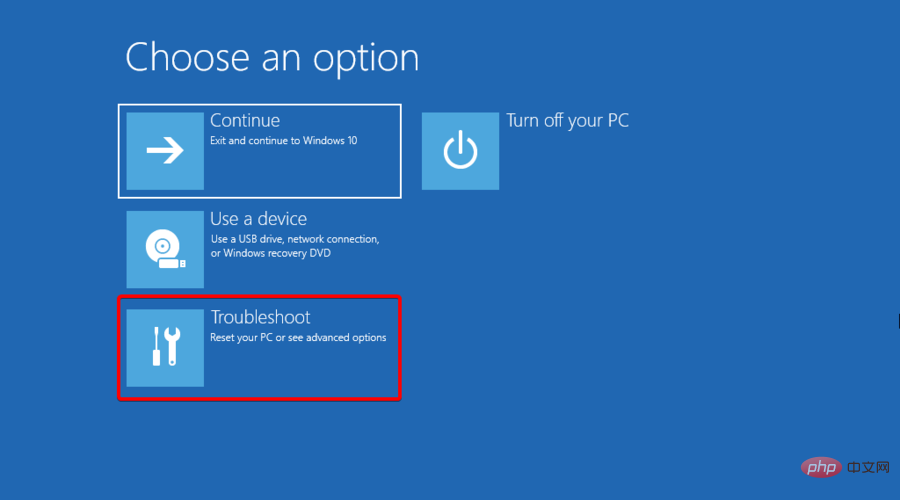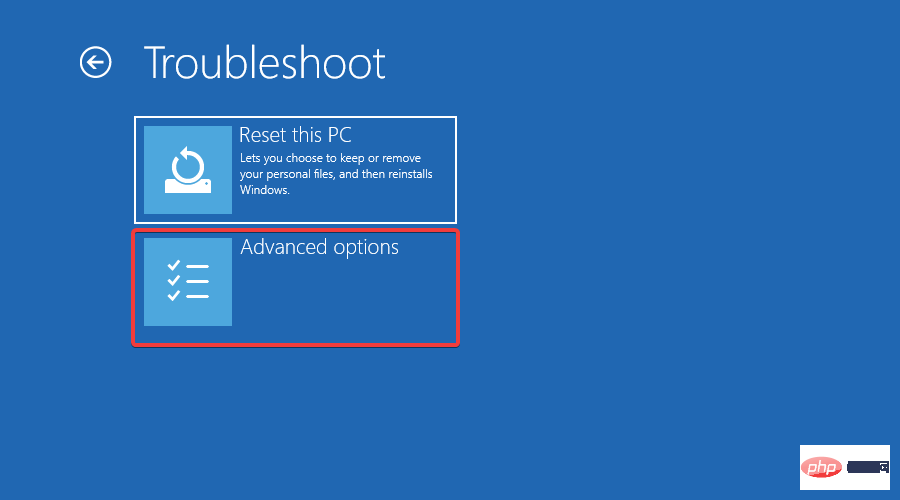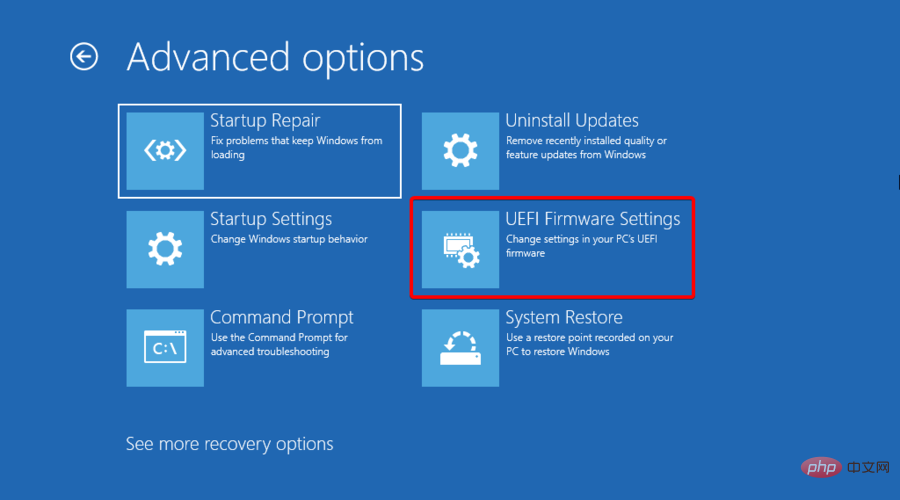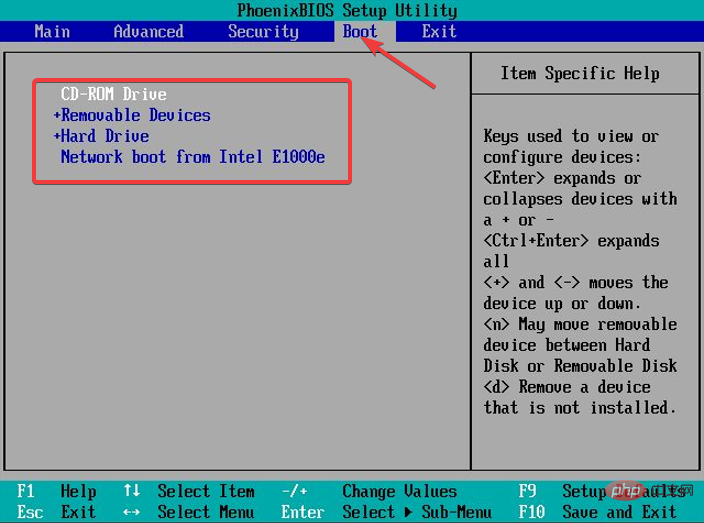Windows 11 中的引导选项在哪里?新用户教程
引导选项是 Windows 11 系统中的安全区域,可以帮助您从大多数软件问题中恢复。
您可以备份文件、启动到安全模式、卸载错误更新并将 Windows 11 系统恢复到以前的安全点。
在本文中,如果您是新用户,我们将向您展示在哪里可以找到 Windows 11 中的启动选项。它将帮助您轻松导航设置并在发生任何意外时保存系统。
引导选项如何在 Windows 11 中为您提供帮助?
Windows 中的恢复模式或故障排除模式使您可以访问所有选项以恢复或修复您的 Windows、启动选项等等。
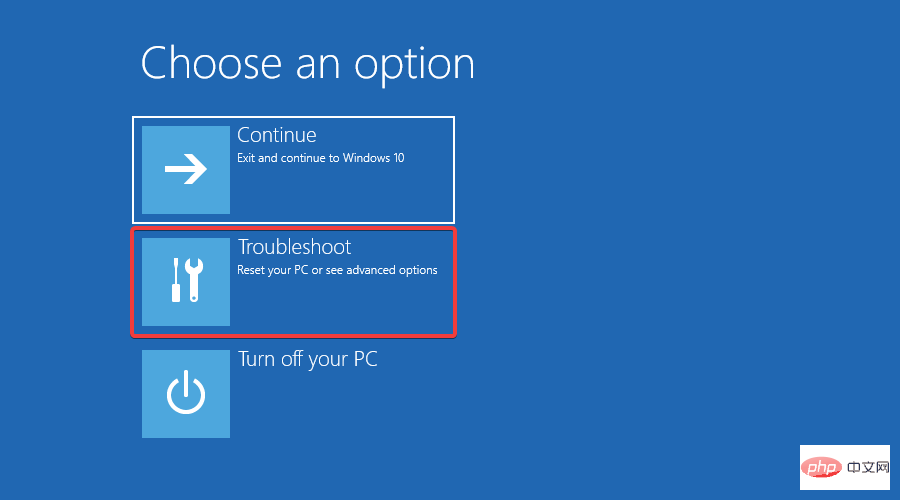
从我们的屏幕截图中可以看出,此模式可帮助您对系统进行故障排除或将 PC 重置为出厂设置。
实际上,Windows 11 中的恢复模式与 Windows 10 中的恢复模式相同,具有以下功能:
- 启动修复 - 检查任何 Windows 启动问题的方法
- 安全模式启动- 当您需要在不加载所有启动软件的情况下启动系统并排除第三方软件干扰时,它非常有用
- 系统还原 - 此功能对于将系统还原到以前的还原点很有用
- 系统映像恢复 - 如果您有系统备份文件,您可以选择使用它来恢复系统
- 命令提示符 - 高级用户可以启动命令提示符以进行命令行故障排除
有关这些 Windows 11 恢复方法的用途的更多信息, 请查看有关该主题的 Microsoft 页面 。如果您真正想做的只是输入它,您所要做的就是遵循以下方法之一。
如何访问 Windows 11 中的启动设置?
1. 使用 Windows 11 设置菜单
- 按键并从菜单中Windows打开 Windows设置。

- 选择系统设置,然后单击恢复设置。

- 在Advanced startup选项中单击Restart now。

- 您的系统现在将重新启动进入引导设置。
2. 使用 Windows 开始菜单
- 按下Windows键,然后单击右下角的电源按钮。

- 按住Shift键并选择重新启动选项。

- 您的系统将绕过传统的重新启动并引导至高级启动选项。
3. 使用 Windows 快速链接。
- 一起按Windows+ 键X。您将看到一个包含各种选项的弹出窗口。

- 将光标移动到关闭 或退出选项上。
- 按住该Shift键,然后单击“重新启动”选项。

4.使用命令提示符
- 按Windows键并键入命令提示符。单击以管理员身份运行选项。

- 在出现的弹出窗口中选择是。它现在将以管理员模式打开命令提示符。
- 在窗口中键入以下命令并按Enter。
<strong>shutdown /r /o /f /t 00</strong>
- 执行命令后,您的系统将重新启动 Windows 11 启动设置。
5.使用reagentc命令
- 按Windows键并搜索命令提示符。单击以管理员身份运行选项。

- 在出现的弹出窗口中选择是,以管理员模式打开命令提示符。
- 在窗口中键入以下命令并按Enter。
<strong>reagentc /boottore</strong>
- 您将收到一条确认消息,通知您操作成功。
- 从电源菜单重新启动 Windows 11,您将进入启动设置。
6.硬重置您的Windows系统
- 按住 PC 的电源按钮,直到系统重新启动。
- 在屏幕上看到 Windows 徽标后,再次按住电源按钮以重新启动 Windows。

- 重复这些步骤,直到您的 Windows 11 进入启动设置。
7. 使用可启动的 Windows 11 安装媒体
- 为 Windows 11准备可启动 USB 驱动器。
- 关闭您的 PC 并将 USB 驱动器插入您的 PC。

- 打开你的电脑,你会看到一个 Windows 设置弹出窗口。

- 选择左下角的修复您的计算机选项。您的系统将启动到其高级设置选项。
如果您的 PC 未从 USB 驱动器启动,请查看以下解决方案以了解如何更改启动顺序。
如何更改我的 PC 上的启动顺序?
如果您想从其他来源启动,例如您的 USB、DVD 或其他驱动器,仅进入高级启动选项是不够的,您必须访问您的 BIOS。
在恢复模式中有一个选项,我们将在此处解释如何执行此操作:
- 使用上述任何方法进入恢复模式后,单击疑难解答。

- 选择高级选项。

- 现在,单击UEFI 固件设置。

- 这将带您进入您的 BIOS。切换到 Boot 选项卡和 Boot Option Priorities下,然后按照说明将引导优先级更改为另一个源。

- 接下来,转到 退出 选项卡,然后选择 保存并退出, 然后按 Enter。
如果您需要有关此过程的更多信息,请阅读我们关于如何更改 Windows 11 中的启动顺序的教程。
但是,有时这还不够,当您退出 BIOS 时,您会发现 PC 仍未从您指定的驱动器启动。
在这种情况下,我们有另一篇文章介绍如果 Windows 10/11 PC 忽略启动顺序来解决这个问题该怎么办。
就是这样。您现在可以轻松找到让系统重新启动和运行所需的所有设置。
Windows 11 启动设置中有多种选项可用于修复任何问题或将系统恢复到工作状态。
以上是Windows 11 中的引导选项在哪里?新用户教程的详细内容。更多信息请关注PHP中文网其他相关文章!

热AI工具

Undresser.AI Undress
人工智能驱动的应用程序,用于创建逼真的裸体照片

AI Clothes Remover
用于从照片中去除衣服的在线人工智能工具。

Undress AI Tool
免费脱衣服图片

Clothoff.io
AI脱衣机

AI Hentai Generator
免费生成ai无尽的。

热门文章

热工具

记事本++7.3.1
好用且免费的代码编辑器

SublimeText3汉化版
中文版,非常好用

禅工作室 13.0.1
功能强大的PHP集成开发环境

Dreamweaver CS6
视觉化网页开发工具

SublimeText3 Mac版
神级代码编辑软件(SublimeText3)

热门话题
 如何在 Windows 11 中禁用驱动程序签名强制
May 20, 2023 pm 02:17 PM
如何在 Windows 11 中禁用驱动程序签名强制
May 20, 2023 pm 02:17 PM
Microsoft在Windows中嵌入了多项安全功能,以确保您的PC保持安全。其中之一是Windows11中的驱动程序签名强制。启用该功能后,可确保只有经过Microsoft数字签名的驱动程序才能安装在系统上。这在很大程度上对大多数用户很有帮助,因为它可以保护他们。但是启用驱动程序签名强制功能也有一个缺点。假设您找到了一个适用于设备的驱动程序,但没有经过Microsoft签名,尽管它是完全安全的。但是您将无法安装它。因此,您必须知道如何在Windows11中禁用驱动程序签名
 在 Windows 11 或 10 上启用或禁用 Microsoft Store 的 4 种方法
May 14, 2023 am 10:46 AM
在 Windows 11 或 10 上启用或禁用 Microsoft Store 的 4 种方法
May 14, 2023 am 10:46 AM
以下是导致需要禁用MicrosoftStore的一些可能原因:停止不需要的通知。通过限制微软商店的后台进程来保存数据为了提高安全性或隐私解决与商店或其安装的应用程序相关的一些问题。限制儿童、家庭成员或其他用户未经许可下载应用程序。禁用或启用Windows应用商店的步骤在学习本教程之前,禁用Microsoft商店也将停止安装任何需要其服务的应用程序。要使用该商店,用户需要以与阻止它相同的方式启用其服务。1.阻止WindowsStore后台服务让我们从限制Microsoft商店作为
 如何修复 Windows 11 的激活错误 0xc004c060
May 17, 2023 pm 08:47 PM
如何修复 Windows 11 的激活错误 0xc004c060
May 17, 2023 pm 08:47 PM
为什么我遇到Windows11激活错误0xc004c060?首先要确认您是否使用的是正版Windows以及许可证密钥是否有效。另外,请检查它是否是从官方来源获得的,并且该密钥是否适用于已安装的操作系统版本。如果其中任何一个有问题,您可能会遇到Windows11激活错误0xc004c060。因此,请务必验证这些内容,如果您发现一切都井井有条,请继续下一部分。如果您通过不可靠的方式获得密钥或认为安装的副本是盗版版本,则需要从Microsoft购买有效的密钥。除此之外,错误配置的设置、缺
 0x80010105:如何修复此Windows更新错误
May 17, 2023 pm 05:44 PM
0x80010105:如何修复此Windows更新错误
May 17, 2023 pm 05:44 PM
微软定期发布Windows更新,以改进功能或提高操作系统的安全性。您可以忽略其中一些更新,但始终安装安全更新非常重要。安装这些更新时,您可能会遇到错误代码;0x80010105。不稳定的连接通常会导致大多数更新错误,一旦重新建立连接,您就可以开始了。但是,有些需要更多的技术故障排除,例如0x80010105错误,这就是我们将在本文中看到的内容。是什么原因导致WindowsUpdate错误0x80010105?如果您的计算机有一段时间没有更新,则可能会发生此错误。某些用户可能出于其原因永久禁用了W
 如何修复 Windows 11 / 10 上的运行时错误 339
May 13, 2023 pm 11:22 PM
如何修复 Windows 11 / 10 上的运行时错误 339
May 13, 2023 pm 11:22 PM
运行程序时出现运行时错误339可能有多种原因。其中一些可能是某些ocx或dll文件丢失、损坏或dll或ocx未注册。对于应用程序的顺利执行来说,这将是一种烦人的体验。以下是您可能会看到的运行时错误339的一些可能错误消息错误–运行时错误339:组件DUZOCX32.OCX未正确注册或文件丢失。错误–运行时错误339。组件MSMASK32.ocx或其依赖项之一未正确注册;文件丢失或无效。错误–运行时错误“339”:组件“FM20.DLL”或其依赖项之一未正确注
 如何在 Windows 11 或 10 中禁用高 DPI 设置的显示缩放
May 22, 2023 pm 10:11 PM
如何在 Windows 11 或 10 中禁用高 DPI 设置的显示缩放
May 22, 2023 pm 10:11 PM
Windows10或更高版本上的默认显示缩放功能是Windows操作系统的核心组件。但有时,某些特定应用程序的此功能可能会导致兼容性问题、无法阅读的文本、模糊的标志,并最终导致应用程序崩溃。如果您正在处理2160p或更高的分辨率,这会非常令人头疼。有很多方法可以禁用高DPI设置上的默认显示缩放功能。我们选择了最好的,并详细说明了每个过程的分步说明。如何在高DPI设置上禁用显示缩放功能有一种方法,您所要做的就是禁用单个应用程序的高DPI缩放功能,并且有一种方法可以在整个Window
 如何在 Windows 10 上禁用核心停车
May 16, 2023 pm 01:07 PM
如何在 Windows 10 上禁用核心停车
May 16, 2023 pm 01:07 PM
如果您是Windows用户并且想要禁用系统中的核心停车功能,本文将指导您完成该过程。什么是核心停车场?核心停车功能是一种省电机制。它使您的一些处理器进入不执行任何任务并且消耗非常少甚至没有功率的睡眠模式。这有助于降低能耗,从而减少系统中的热量。需要时,这些核心会脱离停放状态。很少有用户需要禁用此功能,尤其是游戏玩家。禁用此功能将提高您的系统性能。使用Windows注册表编辑器禁用WindowsCoreParking步骤1:同时使用Windows+R键打开运行提示。第2步:在运行提示
 在 Windows 中禁用传递优化服务的 5 种方法
May 17, 2023 am 09:31 AM
在 Windows 中禁用传递优化服务的 5 种方法
May 17, 2023 am 09:31 AM
许多原因可能使你想要禁用传递优化服务在你的Windows电脑上。但是,我们的读者抱怨不知道要遵循的正确步骤。本指南将通过几个步骤讨论禁用传递优化服务的方法。要了解有关服务的更多信息,您可能需要查看我们的如何打开services.msc指南以获取更多信息。传递优化服务有什么作用?传递优化服务是具有云托管解决方案的HTTP下载程序。它允许Windows设备从备用来源下载Windows更新、升级、应用程序和其他大型包文件。此外,它还通过允许部署中的多个设备下载这些包来帮助减少带宽消耗。此外,Windo